Setelah data Anda disimpan, data tersebut dapat divalidasi. Validasi adalah "pengoreksian" informasi unit sampel dan pengamatan. Di sinilah kesalahan dan pencilan akan tertangkap dan menjadi perhatian Anda untuk diperbaiki. Validasi situs dan rezim manajemen diperiksa hanya terhadap unit sampel yang telah dikirim. Pemberitahuan kenapa unit sampel tidak bisa dikirimkan tertulis dibawah tombol Submit untuk membantu Anda menindaklanjuti isu dengan lebih cepat.
Validasi hanya dapat dilakukan secara daring.
Setelah menyimpan transek, klik tombol "Validate" berwarna merah yang telah diaktifkan untuk memvalidasi transek Anda.
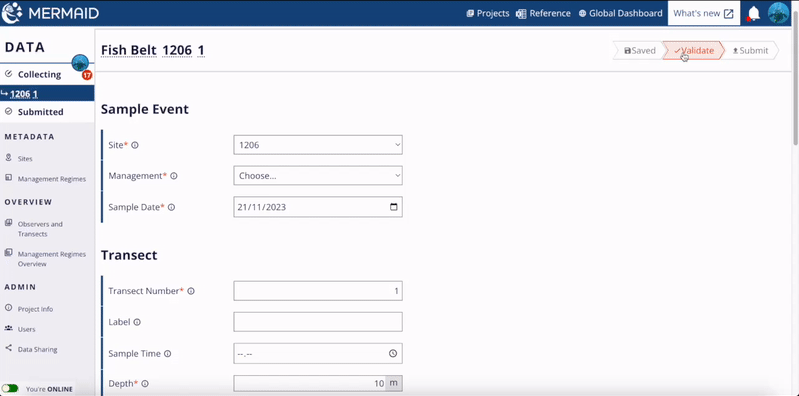
Setelah berhasil memvalidasi transek dan memperbaiki kesalahan atau peringatan, tombol Validate akan berwarna abu-abu dan tombol Submit akan diaktifkan dengan warna merah.
Setelah melakukan validasi, Anda akan menerima salah satu dari hasil berikut:
A. Sukses!
Kerja bagus, unit sampel Anda berhasil divalidasi! Tidak ada kesalahan pada data dan data siap dikirim.
B. Peringatan
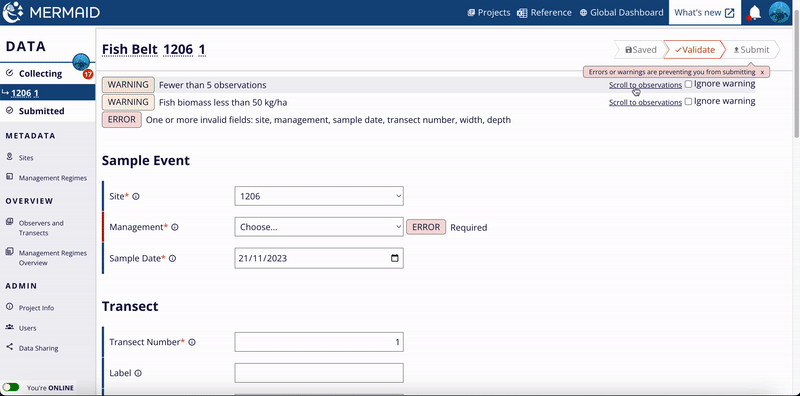
Sebuah peringatan berwarna kuning akan muncul di bagian atas halaman atau pada kolom formulir individual jika MERMAID mengidentifikasi potensi masalah pada informasi transek Anda. Peringatan adalah validasi yang mengidentifikasi data yang dimasukkan yang mungkin, tetapi tidak biasa.
Anda dapat memutuskan apakah setiap peringatan dapat diabaikan dengan aman untuk data Anda. Jika masalah yang terjadi adalah kesalahan entri data, Anda dapat memperbaiki data di kolom tersebut, atau pada beberapa kasus dengan mengklik tombol "Resolve" untuk membuka dialog di mana Anda dapat menambahkan atau mengubah informasi. Klik "update" untuk memasukkan perubahan Anda ke dalam transek. Anda juga dapat menavigasi ke kolom yang memiliki masalah dengan mengklik "Scroll to observations" di sebelah peringatan.
Setelah menindaklanjuti peringatan, simpan kembali transek dan validasi kembali. Ulangi proses ini untuk setiap peringatan tambahan yang teridentifikasi. Jika Anda tidak yakin bahwa peringatan tersebut akurat untuk transek Anda, Anda dapat mengabaikannya dengan mengklik kotak centang 'Ignore warning' di sebelah peringatan tersebut.
C. Kesalahan
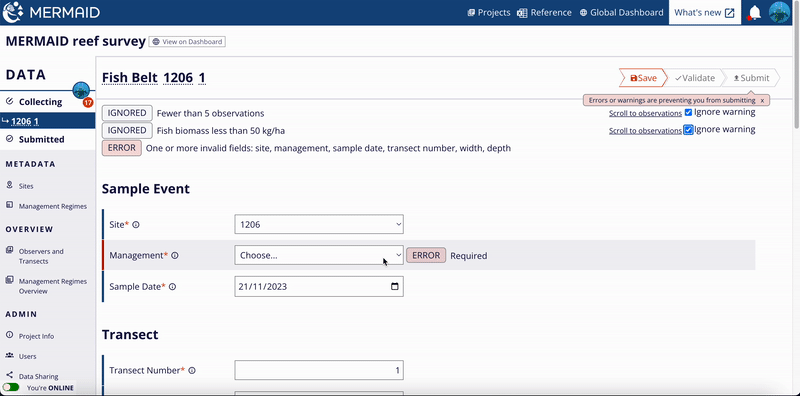
Pesan peringatan berwarna merah akan muncul jika MERMAID mengidentifikasi adanya kesalahan dalam informasi atau pengamatan unit sampel. Kesalahan harus diperbaiki sebelum transek dapat dikirimkan; kesalahan tidak dapat diabaikan. Untuk mengatasi setiap kesalahan, gulir ke bawah ke kolom yang memiliki pemberitahuan 'ERROR' dan langsung ubah informasinya.
Setelah memperbaiki semua kesalahan, simpan transek dan validasi kembali. Ulangi proses ini untuk setiap kesalahan tambahan yang teridentifikasi, sampai semua pemberitahuan 'ERROR' hilang.
D. Kirim data
Setelah Anda selesai memasukkan data untuk unit sampel dan telah memperbaiki semua Kesalahan dan Peringatan, Anda dapat mengirimkan unit sampel.
Setelah mengirimkan data, pengguna admin masih dapat mengedit transek atau mengembalikan transek kepada pengamat, jadi sebagai kolektor, pastikan data Anda sudah final dan bersih sebelum mengirimkannya! Pengiriman data hanya dapat dilakukan saat daring.
Untuk mengirimkan data, pilih tombol merah pada transek yang telah divalidasi yang bertuliskan "Submit".
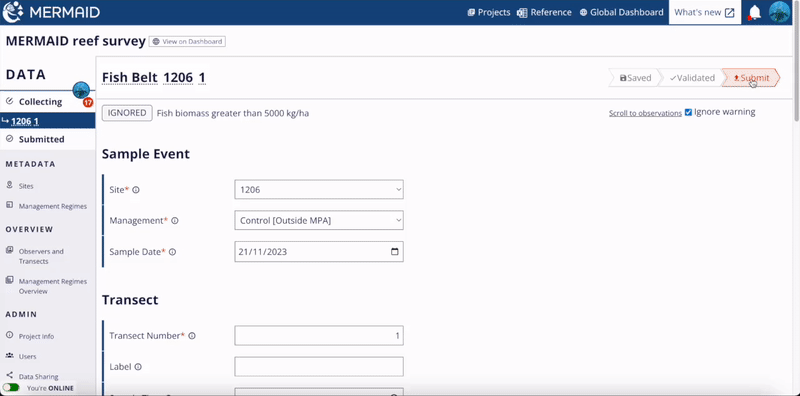
Mengirimkan data akan memindahkannya dari halaman "Collecting" ke halaman "Submitted". Hal ini akan membagikan pengamatan Anda dengan pengguna lain dalam proyek yang sama (dan tergantung pada pengaturan Pembagian Data, mungkin juga dengan dunia). Di dalam halaman "Submitted", admin dapat mengedit atau menghapus transek atau mengembalikannya ke pengamat aslinya untuk diedit lebih lanjut.
Jika Anda adalah anggota read-only pada sebuah proyek, Anda dapat melihat data setelah data tersebut dikirimkan dan Anda dapat mengekspornya, tetapi Anda tidak dapat mengedit data tersebut ketika berada di MERMAID.
Anda juga dapat melihat data yang dikirimkan per proyek di dasbor MERMAID langsung dari aplikasi Collect. Cukup dengan mengklik ikon 'View on Dashboard' disamping nama proyek untuk navigasi ke dasbor.
